
TAG No. 2
Para este tutorial
necesitaremos los filtros DSB Flux podran bajarlo
aqui
Eye Candy 3.1 para
aplicar las sombras, el cual podran conseguir en esta
direccion
Para el Marco use el
preset
M_coconutice el cual se coloca en la carpeta de Enviroments del
filtro SuperBladePro de Fleaming Pear, y este lo podran bajar
en este
sitio.
Para comenzar
Instalamos nuestros filtros, en
esta pagina podras ver las instrucciones para la instalacion de
filtros
Colocamos el preset
M_coconutice en la carperta de Enviroments de SuperBladePro.
Abrimos alguna imagen
o sello de imagen y agrandamos nuestro lienzo llendo a
imagenes-Agrandar, damos el espacio suficiente para realizar nuestro
trabajo.
En la paleta de capas
duplicamos la capa de la imagen

Una vez duplicada
la imagen, cerramos la copia de la imagen y activamos la capa de abajo.

Aplicamos a esta
capa, el efecto Mosaico antiguo llendo a Efectos-Efectos de
Textura-Mosaico antiguo, anotando las siguientes medidas.

Buscamos entonces el
filtro DSB Flux-Center Mirror
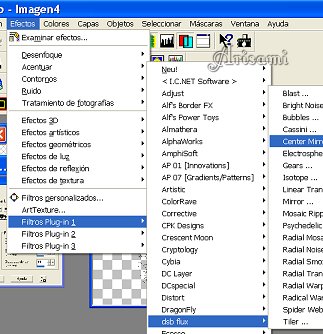
Aplicamos las
siguientes medidas, Mirrors 15 y Rotacion 100
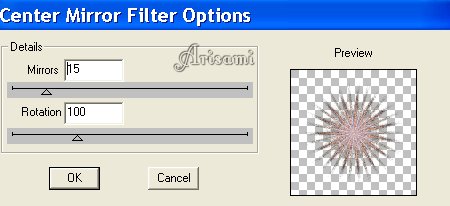
A continuacion
regresamos a Efectos Efectos geometricos-Torsion.
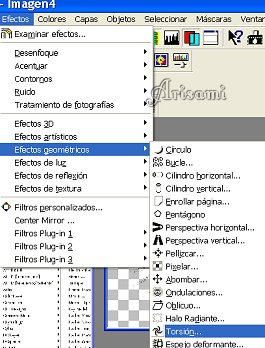
Aplicamos una torsion
de 250 grados.
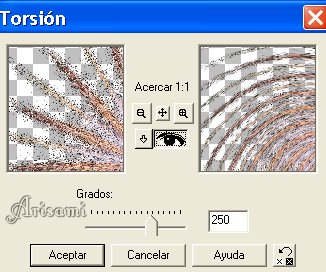
Quedara entonces casi
listo nuestro efecto, lo que seguira, sera aņadir una una nueva capa y
pintar esa capa con algun color de gradiente o solido que combine con
nuestra imagen, luego vamos a Capas-Ordenas-Enviar a Atras.
Agregamos entonces el
texto con el tipo de letra deseado, a este, podemos aplicarle el filtro
SuperBladePro utilizando el presete M-coconutice o en su defecto solo
agregar sombras al texto.
Podemos si asi lo
deseamos, modificar los colores del efecto aplicado a nuestra imagen,
llendo a Colores-Colorear y despues aplicandole una sombra color blanca
que es lo que yo hice en los dos trabajos que aqui presento. esto con el
fin de dar mas realce al efecto.
Es en este momento
cuando si asi se desea, se aplican las sombras tanto a la imagen como al
texto usando el filtro Eye Candy 3.1 con las medidas a su eleccion, ya
que esto dependera del tipo de imagen que utilicen.
Finalmente para hacer
el marco, fusione todas las capas y llendo a Seleccionar-Seleccionar
todo, luego a Seleccionar-Modificar-Contraer 25....despues
Seleccionar-Invertir, rellene con algun color o gradiente dicha
seleccion y si asi se desea, aplicar el filtro SuperBladePro con el
mismos preset.
Finalmente se quita
la seleccion y se guarda el trabajo en formato Jpeg.
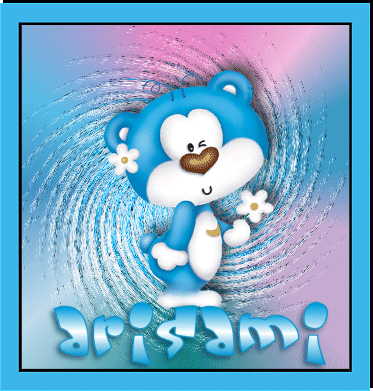 |